youtube.com/activate normalmente indica a las personas que proporcionen un código que se muestra en el dispositivo, pero no todos saben cómo obtener este código para habilitar Youtube en smart TV. Este problema se vuelve irritante ya que ver videos a través de esta plataforma para compartir medios es uno de los placeres más populares después de adquirir un televisor nuevo.. Este tutorial explicará cómo habilitar Youtube en Roku., Amazon Fuego TV, Televisores inteligentes, Estación de juegos, Xbox uno, Kodi, televisor samsung, Apple TV, y nintendo interruptor.
Ver vídeos a través de una gran pantalla de televisión lleva toda la experiencia a un nivel completamente nuevo.. Con una amplia gama de videos 4K en la plataforma de transmisión de video, disfrutamos viendo programas, vlogs, tutoriales, videos musicales, y otra información en la más alta calidad jamás vista. Habilitar Youtube en tu dispositivo es lo más sencillo posible, sin embargo, puede parecer un poco complicado sin pautas. Sin embargo, Puede lograrlo en unos minutos utilizando nuestra guía paso a paso que se muestra a continuación..
Electrodomésticos inteligentes, como kodi, Xbox uno, Estación de juegos, Televisores Apple o Samsung, y otros exigen iniciar sesión en la cuenta de Youtube para habilitarla y comenzar a ver videos de inmediato..
Activar Youtube a través de youtube.com/activate en su dispositivo
Xbox uno
Para activar y ver vídeos de Youtube en Xbox One, Unos, y modelos X en 4K y calidad inferior, debes ubicar y ejecutar la aplicación de YouTube. Es posible que tengas que proporcionar los datos de tu cuenta de Google para iniciar sesión por primera vez.. Aquí hay un tutorial paso a paso sobre cómo verificar una cuenta de YouTube en Xbox One:
- Desplácese hacia abajo para Iniciar sesión & Ajustes.
- Elegir Iniciar sesión y presione X a través de su controlador. Encontrarás el código de activación en la pantalla..
- En este punto, tome su teléfono móvil o su PC y proceda a youtube.com/activate.
- Si es necesario, inicia sesión en tu cuenta de Google. Proporcione el código que se muestra en su pantalla y elija Próximo.
- Hacer clic Permitir el acceso para cumplir con el proceso de activación.
- Eres libre de irte! Ahora puedes disfrutar de vídeos de Youtube a través de Xbox One a la vez.
Activando Youtube en Smart TV
Puedes aplicar youtube.com/activate para conectar tu cuenta de Youtube a tu Smart TV en unos simples pasos. Tenga en cuenta que no todos los televisores apoyar la plataforma de vídeo antes mencionada. Sin embargo, si lo intentas y lo hace, simplemente siga estos sencillos pasos para comenzar a disfrutar del contenido de video de inmediato.
Activar Youtube en Smart TV desarrollado en 2013 o después
- Comenzar aplicación de youtube en tu televisor.
- Proceder al icono de engranaje en la zona izquierda y abrelo.
- Hacer clic Iniciar sesión.
- Tu televisor ahora mostrará 8 código de dígitos.
- Tome su teléfono inteligente o PC y continúe con youtube.com/activate.
- Si se le pregunta, inicia sesión en tu cuenta de Google. Introducir el 8 código de dígitos que se muestra en la pantalla de tu Smart TV.
- Seleccionar Próximo, entonces elegir tu cuenta de youtube, luego seleccione Permitir para completar.
Tutorial para modelos de TV más antiguos
Modelos de TV desarrollados antes que 2013 probablemente aplicará las antiguas aplicaciones flash de Youtube. Así es como habilitar y ver videos de Youtube en dichos televisores:
- Iniciar el aplicación de youtube en tu televisor.
- En el lado izquierdo, seleccionar Iniciar sesión opción.
- Su televisor ahora debería mostrar un código de 8 dígitos.
- En tu teléfono, tableta o computadora, proceder a youtube.com/activate.
- Si se le pregunta, iniciar sesión y Ingrese el código mostrado en la pantalla de su televisor.
- Elegir Próximo, elegir su cuenta de Youtube y seleccione Permitir.
Activando Youtube en Fire TV o Firestick
Amazon Fire TV te permite ver Youtube y controlar la aplicación a través de Alexa. Aún, para empezar a disfrutar de esta experiencia, primero tendrás que activar youtube. Esto es lo que debes hacer:
- Si no has habilitado la aplicación, aplica la búsqueda de Fire TV para localizarlo y descargarlo. Asegúrate de descargar YouTube solicitud.
- Comenzar YouTube Aplicación.
- Hacer clic Iniciar sesión en la zona izquierda.
- Notarás el código en tu pantalla..
- Ahora vaya a la URL que también se muestra en la pantalla. (youtube.com/activate)
- Iniciar sesión a la cuenta de Google, después ingrese el código de autorización que se muestra.
- Seleccionar Próximo, elegir tu cuenta de youtube y Permitir para confirmacion.
Cómo activar Youtube en Playstation 3
Activar Youtube en Playstation es tan sencillo como puede ser. Todo lo que debes hacer es iniciar la aplicación., obtener el código de verificación y proporcionarlo a través del dominio antes mencionado en línea. Este es un tutorial paso a paso.:
- Inicia Youtube en Playstation. Si aún no tienes este programa, puedes descargarlo a través de Playstation Store.
- En la aplicacion, proceder a Iniciar sesión & Ajustes.
- Seleccionar Iniciar sesión opción y presione X en tu controlador.
- Obtendrás el código de autorización en tu pantalla.
- Ahora usa tu teléfono, tableta u otro dispositivo y proceda a youtube.com/activate.
- Registrarse en tu cuenta de google, después ingrese el código de autorización dado y seleccione Próximo.
- Elige tu cuenta de YouTube, después elige Permitir para dar acceso. Hecho!
Año
Si estás buscando cómo habilitar Youtube en Roku, Este es un tutorial sencillo que puedes aplicar para cumplir este desafío.. Siga los hitos que nuestros profesionales dieron para localizar y proporcionar el código Roku en youtube.com/activate sitio web.
- En primer lugar, conecta Roku a tu televisor e inicia sesión en tu cuenta de Roku. Una conexión a Internet es importante para realizar la activación., así que asegúrate de encenderlo.
- Proceder a Hogar pantalla pulsando el correspondiente botón en tu control remoto.
- Seleccionar Tienda de canales y seleccione DE ACUERDO en control remoto.
- Proceder a Arriba gratis opción, luego seleccione YouTube y elige DE ACUERDO.
- Elija la opción Agregar canal y presione Aceptar.
- El canal de Youtube ahora se agregará al área Mis canales. Puedes verificar esto cambiando a Hogar > Mis canales.
- Ir a canal de Youtube.
- Proceder al icono de engranaje en el canal de Youtube y selecciona DE ACUERDO.
- Seleccionar Iniciar sesión y proporciona los datos de tu cuenta de Youtube (si se le pregunta).
- Roku indicará código de activación de youtube en tu pantalla.
- En tu teléfono o PC, ir a youtube.com/activate.
- Si no has iniciado sesión en tu cuenta de Google, asegúrese de hacerlo inmediatamente. Una vez iniciado sesión, se le indicará que proporcione 8 código de dígitos proporcionado por Roku. Hazlo y selecciona Próximo.
- Seleccione su cuenta de YouTube, luego indique Permitir el acceso para cumplir con el proceso de verificación.
Activando Youtube en Kodi
Para habilitar Youtube en Kodi, necesitarás hacer un poco más de esfuerzo.. Sin embargo, nuestro tutorial explica cómo proporcionar código en youtube y obtener vídeos en su dispositivo. Esto es lo que tendrás que hacer.:
- Proceder a Ajustes, entonces escoge Complementos.
- Elegir Instalar a través de Repositorio/Obtener complementos.
- Seleccionar Repositorio de complementos de Kodi.
- Seleccionar Complementos de vídeo.
- En este punto, localizar y elegir YouTube, después Instalar.
- Tan pronto como esté instalado, proceder a Vídeos > Complementos.
- Comenzar YouTube.
- Elegir Iniciar sesión. Esto mostrará el código de autorización en su pantalla..
- Por medio de otro dispositivo, Por ejemplo, tableta, teléfono o computadora portátil, ir al enlace mostrado (terminando en es/activar) y iniciar sesión en la cuenta de Google (si es necesario). Ingrese el código mostrado en tu pantalla.
- Seleccionar Próximo, elegir cuenta de youtube continuar, luego seleccione Permitir. Eso es todo!
Activando Youtube en Apple TV
Es muy sencillo activar youtube en Apple TV. Simplemente tendrá que obtener el código a través de la página de inicio de sesión y proporcionarlo mediante el mismo enlace de autorización en línea..
- Cuando en Apple TV, proceder a Iniciar sesión & Ajustes. En este punto, elegir Iniciar sesión. Esto mostrará el código de autorización en su dispositivo..
- En este punto, proceder a youtube.com/activate Vía teléfono, tableta, o computadora portátil.
- Si se le pregunta, inicia sesión en tu cuenta de Google y después proporcionar el código de autorización prestado. Elegir Próximo.
- Elige la cuenta de YouTube para continuar y luego seleccionar Permitir completar.
Activando Youtube en el televisor Samsung
Utilice los pasos proporcionados para activar Youtube en su televisor Samsung a través de youtube.com/activate. Si bien algunos modelos no son compatibles con las aplicaciones de YouTube, debe hacerse. Si no puede activar este servicio utilizando la guía proporcionada, contacta al soporte de Samsung para preguntarles qué puedes hacer.
- Ir a Iniciar sesión & Ajustes. Aquí, seleccionar Iniciar sesión. Esto le proporcionará un código de autorización que deberá ingresar en un enlace específico en línea..
- Usar tableta, computadora portátil, o tu teléfono inteligente para acceder youtube.com/activate.
- Inicia sesión en tu cuenta de Google (si se le pregunta), entonces ingresar lo dado código respectivamente. Hacer clic Próximo continuar.
- Elige tu cuenta de YouTube para usarla en tu televisor.
- Hacer clic Permitir para terminar el procedimiento. Ya terminaste!
Activando Youtube en Nintendo Switch
Activar Youtube en Nintendo Switch es sencillo. Si aún no has descargado la aplicación, Tendrá que hacerlo y luego autenticar su aplicación usando un código renderizado en la aplicación.. Explicaremos este proceso con más detalle más adelante: implemente estos hitos para cumplir con este procedimiento de autorización rápidamente.. Recuerda que inicialmente necesitarás obtener una cuenta Nintendo. Si aún no lo tienes, ir al oficial sitio web para generar uno.
- En interruptor, proceder a tienda electrónica.
- Elegir Buscar y especificar YouTube.
- Elija el resultado coincidente y seleccione Descarga gratis.
- Ahora puede cerrar la eShop y tomarse un tiempo hasta que se complete la descarga..
- Elegir YouTube aplicación para abierto él.
- Seleccione el usuario te gustaría usar.
- buscar a la izquierda, y deberías notar una sección de íconos. Seleccionar el icono de una persona. Se te dará un código.
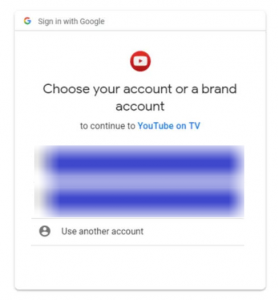
- Aplicar otro dispositivo, Por ejemplo, teléfono o computadora portátil para comenzar youtube.com/activate. En este punto, inicia sesión usando tu cuenta de Google, después Ingrese el código proporcionado en la aplicación YouTube de Nintendo Switch.
- Seleccionar Próximo. Seleccione cuenta de YouTube te gustaría usar, luego seleccione Permitir. Hecho!
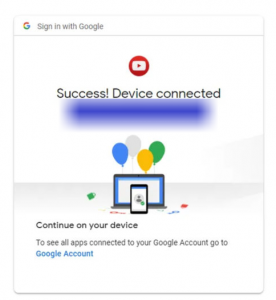
Resumen
Espero que nuestro tutorial sobre cómo activar YouTube le haya aclarado este sencillo procedimiento y haya logrado acceder a los servicios de YouTube a través de sus dispositivos inteligentes.. Ahora tendrás la oportunidad de ver millones de videos sin complicaciones., si solicita Samsung TV, Apple TV, Amazon Fire TV o Firestick, Kodi, Año, interruptor de nintendo, o cualquier televisor inteligente.
Leer también: Cómo activar DNS sobre HTTPS (Departamento de Salud) en Google Chrome
Tenga en cuenta que es posible que ciertos dispositivos no tengan una aplicación de YouTube incorporada., entonces en este caso, deberás descargarlo inicialmente antes del proceso de activación. Si no puedes encontrar la aplicación, por mucho que lo intentes, Puede ser un problema cuando su dispositivo no es compatible con YouTube..

you tube no se abre en mi teléfono